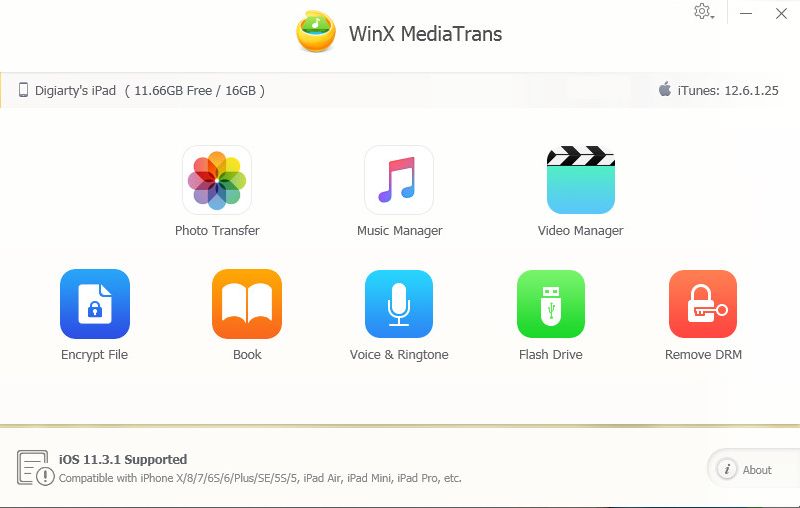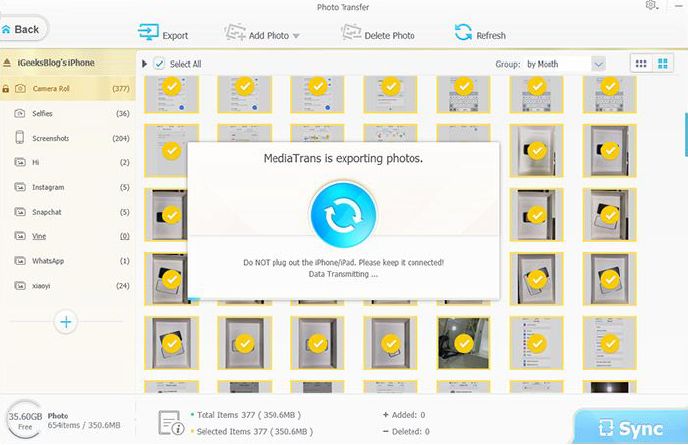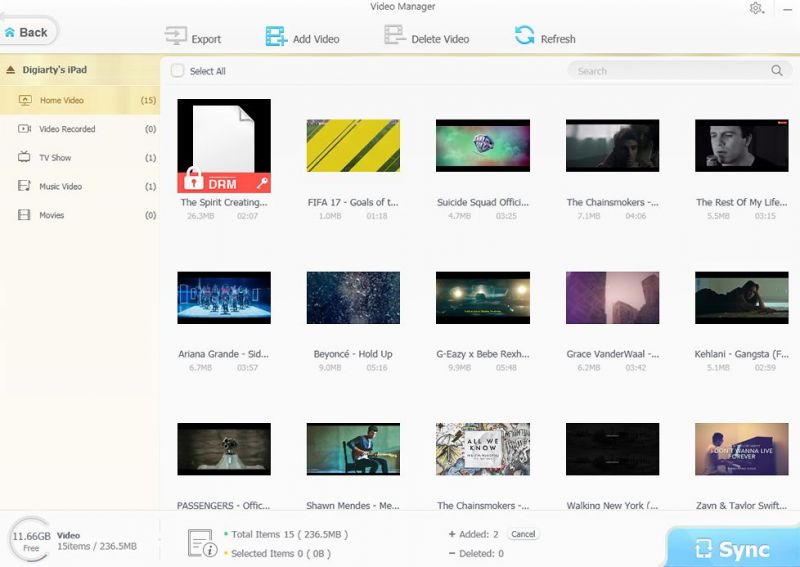Nesse post, apresentamos o WinX MediaTrans, um software que trabalha com o gerenciamento e transferência de arquivos para o seu iPhone ou iPad.
Tal e como indica o seu nome, a principal funcionalidade do WinX MediaTrans é transferir conteúdos de mídia entre dispositivos iOS (iPhone, iPad, iPod) e PCs com Windows. Ele oferece a sincronização em duas vias: exporta seus vídeos, músicas, fotos e outros conteúdos em bloco ou separadamente, com rápida velocidade de transferência e importando os arquivos do computador para o seu iDevice. Com baixo consumo de CPU e RAM, você podem transferir esses arquivos com maior velocidade, e sem se preocupar com os travamentos que eventualmente acontecem no iTunes.
De forma breve, o tutorial abaixo mostra como é simples gerenciar as fotos no seu iDevice com esse software. Levando em consideração que o programa já está instalado e configurado em seu computador.
1. Transferir fotos para o PC
Clique no ícone Photo Transfer e selecione as fotos que serão exportadas. Depois, clique em Export para transferir as fotos do seu iPhone em um PC.
Você pode agrupar as fotos por data, com visualização simplificada. Para ver a transferência de dados em tempo real, basta atualizar a tela da interface. Também é possível encriptar as fotos exportadas do iPhone para o seu PC com uma senha.
Um detalhe importante: o WinX MediaTrans leva apenas 8 segundos para transferir 100 fotos na resolução 4K do iPhone para o PC.
2. Para adicionar fotos e álbuns para o iPhone
Clique em “+” para criar um novo álbum, com um nome que você escolher. Clique em “Add Photo” ou “Add Folder” para selecionar fotos no seu PC. Clique em “Sync” para transferir as fotos do seu PC para o iPhone ou iPad em poucos segundos.
3. Apagar uma foto ou álbum
Selecione as imagens que você quer apagar no álbum que você criou. Clique em “Delete Photo”. Depois, clique em “Sync” para remover completamente as fotos no seu dispositivo iOS.
Você pode reverter a remoção de imagens a qualquer momento, ou revogar todas as imagens deletadas simplesmente clicando em “Cancel”.
Decodifica e Converte arquivos de mídia protegidos por DRM
Você também pode transferir mídias que não são do iTunes para o iPhone, com conversão automática de vídeos e áudios para os formatos MP4 e MP3. Também tem a capacidade de liberar o DRM do iTunes, deixando os arquivos compatíveis com qualquer dispositivo iOS, além de usar uma tecnologia de aceleração de hardware para transferência de dados no iPhone.
Os filmes que você salva no iTunes só podemser reproduzidos em dispositivos Apple Autorizados, por conta da proteção de DRM (Digital Rights Management). Se você quiser rodar essa mídia em outros dispositivos, o WinX MediaTrans pode ajudar. Ele converte arquivos M4V protegidos por DRM em vídeos em MP4, sem perda de qualidade. Para músicas e M4B audio books, a ferramenta também salta essa proteção de reprodução para que outros dispositivos (PC com Windows, Android, Samsung, Huawei, etc) possam reproduzir os mesmos.
Os passos são bem simples. Faça o download gratuito do WinX MediaTrans, instale o programa, selecione os arquivos no seu dispositivo iOS (fotos, música, livros, vídeos, etc) que estão marcados com DRM, clique em Exportar e Decodificar. E pronto: os conteúdos estão livres do DRM na pasta de destino.
O WinX MediaTrans pode ser a solução recomendada para os usuários que buscam uma alternativa ao iTunes no Windows , e que buscam realizar um pouco mais no gerenciamento dos arquivos a serem armazenados no seu iPhone.